Page 233 of 421
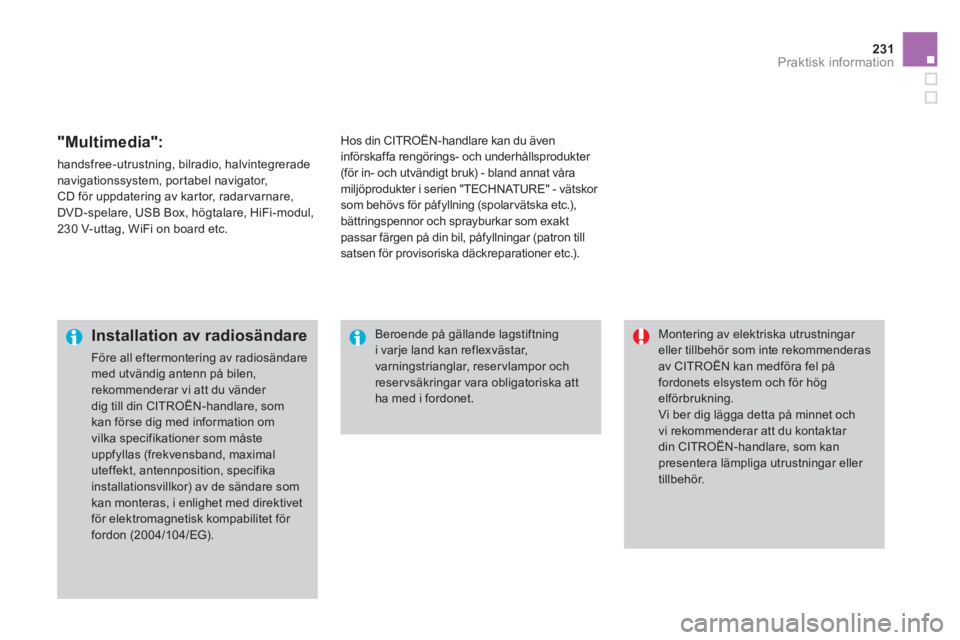
231Praktisk information
"Multimedia":
handsfree-utrustning, bilradio, halvintegrerade navigationssystem, por tabel navigator,CD för uppdatering av kar tor, radar varnare,
DVD-spelare, USB Box, högtalare, HiFi-modul,230 V-uttag, WiFi on board etc.Hos din
CITROËN-handlare kan du äveninförskaffa rengörings- och underhållsprodukter
(för in- och utvändigt bruk) - bland annat våra
miljöprodukter i serien "TECHNATURE" - vätskor
som behövs för påfyllning (spolarvätska etc.),
bättringspennor och sprayburkar som exaktpassar färgen på din bil, påfyllningar (patron till
satsen för provisoriska däckreparationer etc.).
Installation av radiosändare
Före all eftermontering av radiosändare med utvändig antenn på bilen,rekommenderar vi att du vänder dig till din CITROËN-handlare, somkan förse dig med information omvilka specifikationer som måsteuppfyllas (frekvensband, maximaluteffekt, antennposition, specifikainstallationsvillkor) av de sändare som kan monteras, i enlighet med direktivet för elektromagnetisk kompabilitet för
fordon (2004/10 4/EG).
Montering av elektriska utrustningar eller tillbehör som inte rekommenderasav CITROËN kan medföra fel påfordonets elsystem och för hög elförbrukning.
Vi ber dig lägga detta på minnet och vi rekommenderar att du kontaktar din CITROËN-handlare, som kan presentera lämpliga utrustningar eller tillbehör.
Beroende på gällande lagstiftningi varje land kan reflexvästar, varningstrianglar, reservlampor och reservsäkringar vara obligatoriska att ha med i fordonet.
Page 257 of 421
255
03ALLMÄN FUNKTION
Med en tryckning på OK-ratten kan du
ta fram olika undermenyer, beroende på
vad som visas på displa
yen.
UNDERMENYER
NAVIGATION (OM VÄGVISNING PÅGÅR )
:
FÄRDDATOR:
Abort guidance
Avbryt vägvisningen
Re
peat advice
Upprepa instruktionen
Block road
S
pärra sträckan
Route info
Ruttinfo
Show destination
Visa dest.
Tri
p info
Färdinfo
Route type
Typ av rutt
Av
oid Villkor för uteslutning
SatellitesSatelliter
Z
oom/Scroll Zooma/bläddra
Voice advice
Röstinstruktion
Route o
ptions
Ruttalternativ
Alert log Varningslogg
Status of functions
Funktionsstatus
1
2
3
3
2
1
1
1
3
1
1
1
1
2
TELEFON:
End call
Avsluta samtal
Hold call
Parkera samtal
Dial
Slå nummer
DTMF-Tones
Tonval
Private mode
Sekretess
Micro off
Mikrofon av
1
1
1
1
1
1
Page 259 of 421
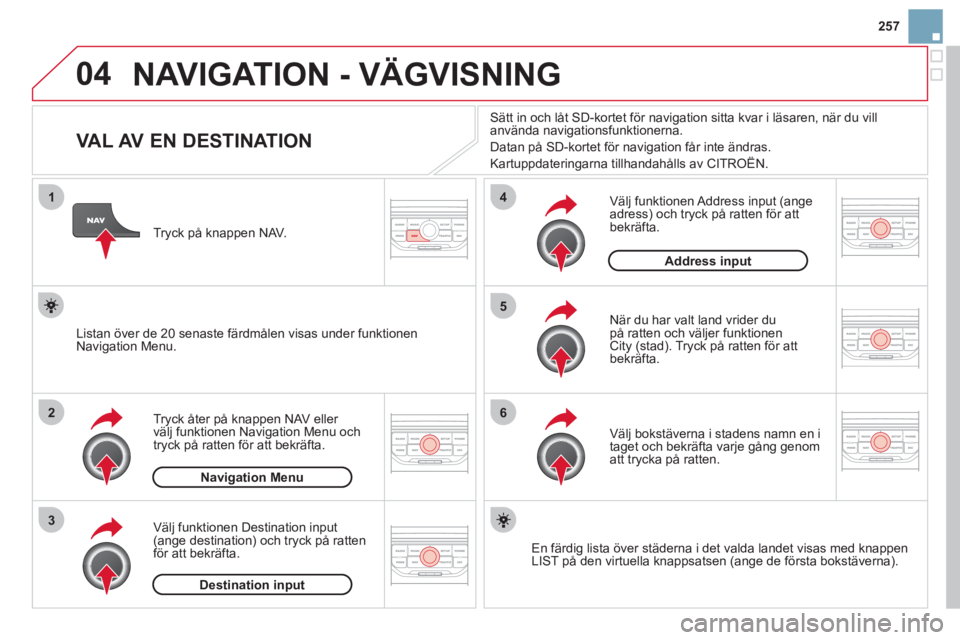
257
04
1
2
3
5
6
4
NAVIGATION - VÄGVISNING
VAL AV EN DESTINATION
Tryck åter på knappen NAV eller
välj funktionen Navigation Menu och
tryck på ratten för att bekräfta.
Väl
j funktionen Destination input(ange destination) och tryck på ratten
för att bekräfta. Tr
yck på knappen NAV.
Välj bokstäverna i stadens namn en i
taget och bekräfta varje gång genom
att tr
ycka på ratten.
N
är du har valt land vrider du på ratten och väljer funktionen
City (stad). Tryck på ratten för attbekräfta. Sätt in och låt SD-kortet för navi
gation sitta kvar i läsaren, när du vill använda navigationsfunktionerna.
Datan på SD-kortet för navi
gation får inte ändras.
Kartuppdaterin
garna tillhandahålls av CITROËN.
En
färdig lista över städerna i det valda landet visas med knappen
LIST på den virtuella knappsatsen (ange de första bokstäverna).
Väl
j funktionen Address input (ange
adress) och tryck på ratten för att bekräfta.
Listan över de 20 senaste färdmålen visas under funktionen
Navi
gation Menu.
Navigation Menu
Destination input
Address input
Page 260 of 421
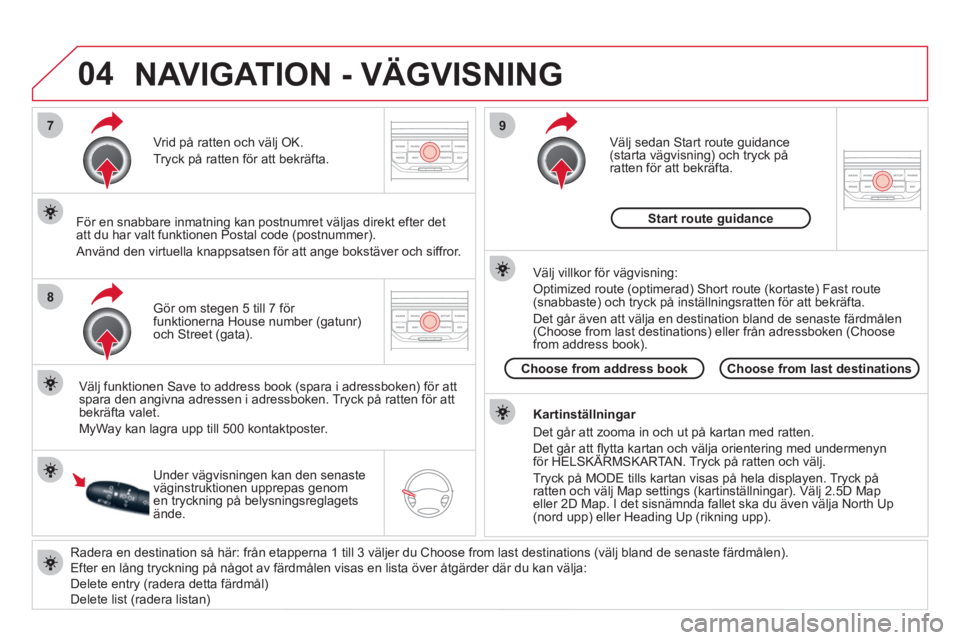
04
7
8
9
Radera en destination så här: från etapperna 1 till 3 väljer du Choose from last destinations (välj bland de senaste färdmålen).
Efter en lång tryckning på något av färdmålen visas en lista över åtgärder där du kan välja:
Delete entry (radera detta färdmål)
Delete list (radera listan)
Gör om ste
gen 5 till 7 för
funktionerna House number (gatunr)
och Street (gata). Vrid på ratten och välj OK.
Tr
yck på ratten för att bekräfta.
Väl
j funktionen Save to address book (spara i adressboken) för attspara den angivna adressen i adressboken. Tryck på ratten för att bekräfta valet.
M
yWay kan lagra upp till 500 kontaktposter.
För en snabbare inmatnin
g kan postnumret väljas direkt efter det
att du har valt funktionen Postal code (postnummer).
Använd den virtuella knappsatsen för att an
ge bokstäver och siffror.
Väl
j sedan Start route guidance(starta vägvisning) och tryck påratten för att bekräfta.
Under v
ägvisningen kan den senaste
väginstruktionen upprepas genom
en tryckning på belysningsreglagets ände.
Kartinställningar
Det
går att zooma in och ut på kartan med ratten.
Det går att fl ytta kartan och välja orientering med undermenyn för HELSKÄRMSKARTAN. Tryck på ratten och välj. gyjg
Tryck på MODE tills kartan visas på hela displayen. Tryck på
ratten och välj Map settings (kartinställningar). Välj 2.5D Map eller 2D Map. I det sisnämnda fallet ska du även välja North Up(nord upp) eller Heading Up (rikning upp).
Väl
j villkor för vägvisning:
Optimized route (optimerad) Short route (kortaste) Fast route(snabbaste) och tryck på inställningsratten för att bekräfta.
Det
går även att välja en destination bland de senaste färdmålen
(Choose from last destinations) eller från adressboken (Choose
from address book).
Choose from last destinations Choose from address bookStart route
guidance
NAVIGATION - VÄGVISNING
Page 263 of 421
261
04
7
6
5
4
3
2
1
LÄGGA TILL EN ETAPP
Ange exempelvis en ny adress.
Då den n
ya adressen skrivits in
väljer du "OK" och trycker på ratten för att bekräfta.
Väl
j Recalculate (ny beräkning) och
tryck på ratten för att bekräfta. Tr
yck på knappen NAV.
Tryck åter på knappen NAV eller
väl
j funktionen Navigation Menu och
tryck på ratten för att bekräfta.
Väl
j funktionen Add stopover (lägg till
högst 5 etapper) och tryck på ratten
för att bekräfta. Väl
j funktionen Stopovers (etapper)
och tryck på ratten för att bekräfta.
OK Address in
put
Add stopover Sto
povers Navi
gation Menu
Recalculate
Etappen måste passeras eller tas bort för att vägvisningen skall
kunna fortsätta till nästa destination. Annars leder MyWay digtillbaka till föregående etapp.
Etapper kan l
äggas till längs rutten när destinationen har valts.
NAVIGATION - VÄGVISNING
Page 264 of 421
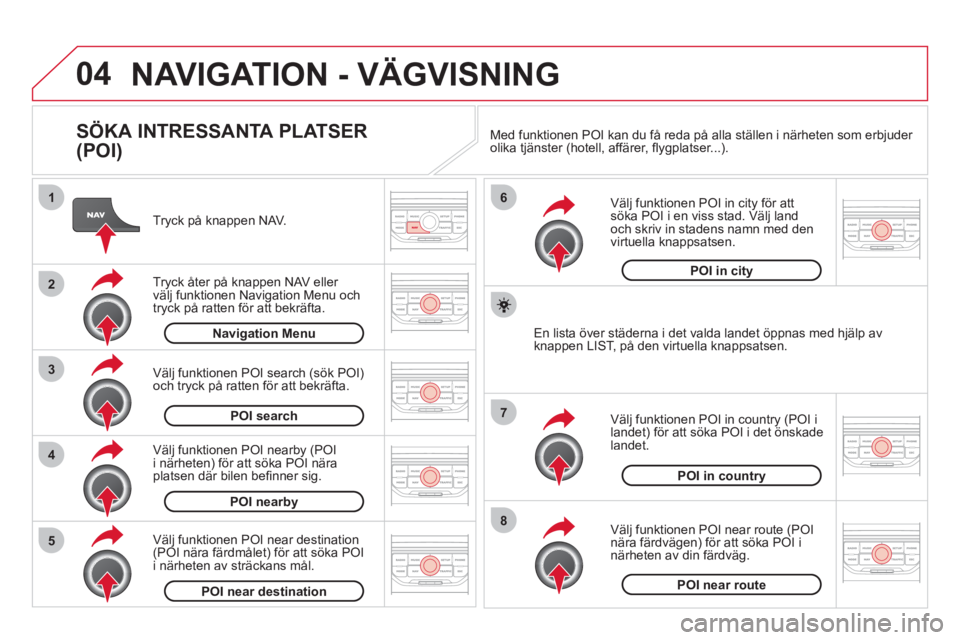
04
8
6
7
4
3
5
2
1
NAVIGATION - VÄGVISNING
SÖKA INTRESSANTA PLATSER
(POI)
Tryck på knappen NAV.
Tr
yck åter på knappen NAV eller
välj funktionen Navigation Menu och
tryck på ratten för att bekräfta.
Väl
j funktionen POI nearby (POI
i närheten) för att söka POI näraplatsen där bilen befi nner sig.
V‰l
j funktionen POI search (sˆk POI) och tryck p ratten fˆr att bekr‰fta. Navigation Menu
POI search
POI nearby
Välj funktionen POI in city för attsöka POI i en viss stad. Välj land och skriv in stadens namn med den
virtuella knappsatsen.
Välj
funktionen POI near route (POI nära färdvägen) för att söka POI i närheten av din färdväg.
Väl
j funktionen POI in country (POI i
landet) för att söka POI i det önskade
landet.
Väl
j funktionen POI near destination(POI nära färdmålet) för att söka POI
i närheten av sträckans mål.
POI near destinationPOI near route
POI in country
POI in city
En lista över städerna i det valda landet öppnas med hjälp avknappen LIST, på den virtuella knappsatsen. Med funktionen POI kan du få reda på alla ställen i närheten som erb
juder
olika tjänster (hotell, affärer, fl ygplatser...).
Page 283 of 421
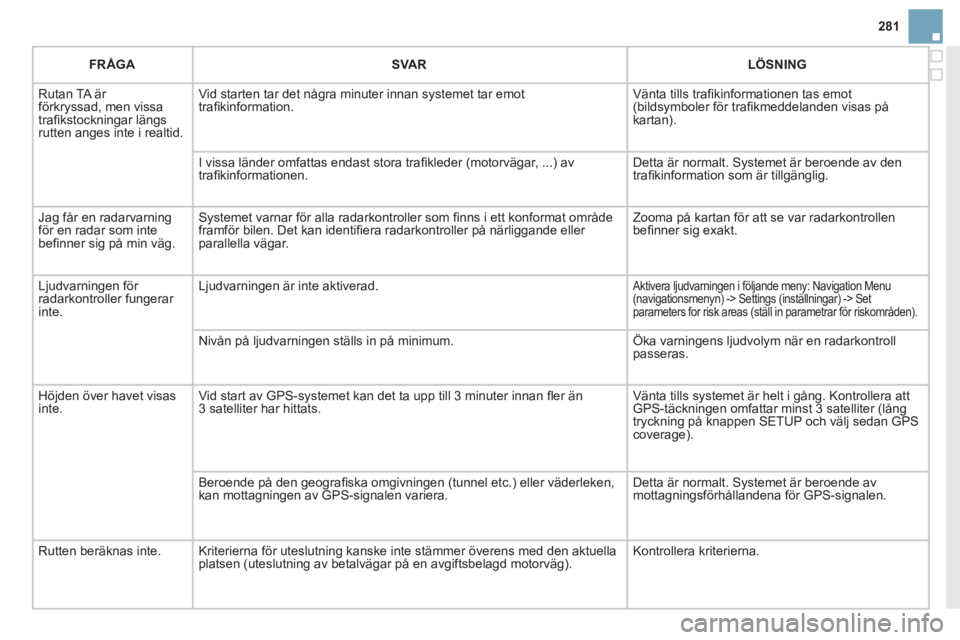
281
FRÅGASVARLÖSNING
Rutan TA är förkryssad, men vissa
trafi kstockningar l‰ngs rutten anges inte i realtid. Vid starten tar det nÂ
gra minuter innan systemet tar emot
trafi kinformation. V‰nta tills trafi kinformationen tas emot (bildsymboler fˆr trafi kmeddelanden visas på
kartan).
I vissa länder omfattas endast stora trafi kleder
(motorvägar, ...) av
trafi kinformationen. Detta ‰r normalt. Systemet ‰r beroende av den
trafi kinformation som ‰r tillg‰nglig.
Ja
g fÂr en radarvarning fˆr en radar som inte
befi nner sig på min väg. S
ystemet varnar för alla radarkontroller som fi nns i ett konformat område
framför bilen. Det kan identifi era radarkontroller på närliggande eller
parallella vägar. Zooma på kartan för att se var radarkontrollen
befi nner sig exakt.
L
judvarningen fˆr radarkontroller fungerar inte.
Ljudvarningen ‰r inte aktiverad. Aktivera ljudvarningen i fˆljande meny: Navigation Menu(navigationsmenyn) -> Settings (inst‰llningar) -> Setparameters for risk areas (st‰ll in parametrar fˆr riskomrÂden).
NivÂn p ljudvarningen st‰lls in p minimum. ÷ka varningens ljudvolym n‰r en radarkontrollpasseras.
Hˆjden ˆver havet visas inte.Vid start av GPS-systemet kan det ta upp till 3 minuter innan fl er än 3 satelliter har hittats. Vänta tills systemet är helt i gång. Kontrollera att
GPS-täckningen omfattar minst 3 satelliter (långtryckning på knappen SETUP och välj sedan GPScoverage).
Beroende på den
geografi ska omgivningen (tunnel etc.) eller väderleken, kan mottagningen av GPS-signalen variera. Detta är normalt. Systemet är beroende avmottagningsförhållandena för GPS-signalen.
R
utten beräknas inte. Kriterierna för uteslutning kanske inte stämmer överens med den aktuella
platsen (uteslutning av betalvägar på en avgiftsbelagd motorväg). Kontrollera kriterierna.
Page 296 of 421
06
2
1
2
1
OK
TA EMOT ETT SAMTAL
Ett inkommande samtal annonseras med en rin
gsignal och ettmeddelande på bilens display.
Väl
j fl iken YES på displayen medhjälp av knapparna och bekräfta med OK.
Tr
yck på rattreglaget, för att ta emot samtalet.
RINGA ETT SAMTAL
I men
yn Bluetooth Telephone väljer du "Manage the telephone call" (samtalshantering) och sedan "Call" (ringa), "Calls List"(samtalslista) eller "Directory" (telefonbok).
Tr
yck minst två sekunder på rattreglaget för
att öppna din telefonbok, navigera sedan med
vridreglaget.
Ell
er
Använd knappsatsen på din telefon för att slå ett
nummer, efter att först ha stannat bilen.
Tr
yck längre än två sekunder på rattreglaget medan samtalet pågår.
Bekräfta med
OK för att avsluta samtalet.
BLUETOOTH-FUNKTIONER
AVSLUTA ETT SAMTAL